
今回解説していく内容は以下です!
本記事の内容
Poedit を使ったプラグインの日本語化
プラグンである機能をサイトに実装したけど英語表記で使いにくい。またはユーザー(読者)が使いにくい。
そう感じたことはありませんか?今回は、Poedit という翻訳エディタ(ツール)を使ってWordPressの掲示板プラグインである buddypress の翻訳に挑戦していきます。まずは、翻訳に必要なファイルをダウンロードしないといけません。
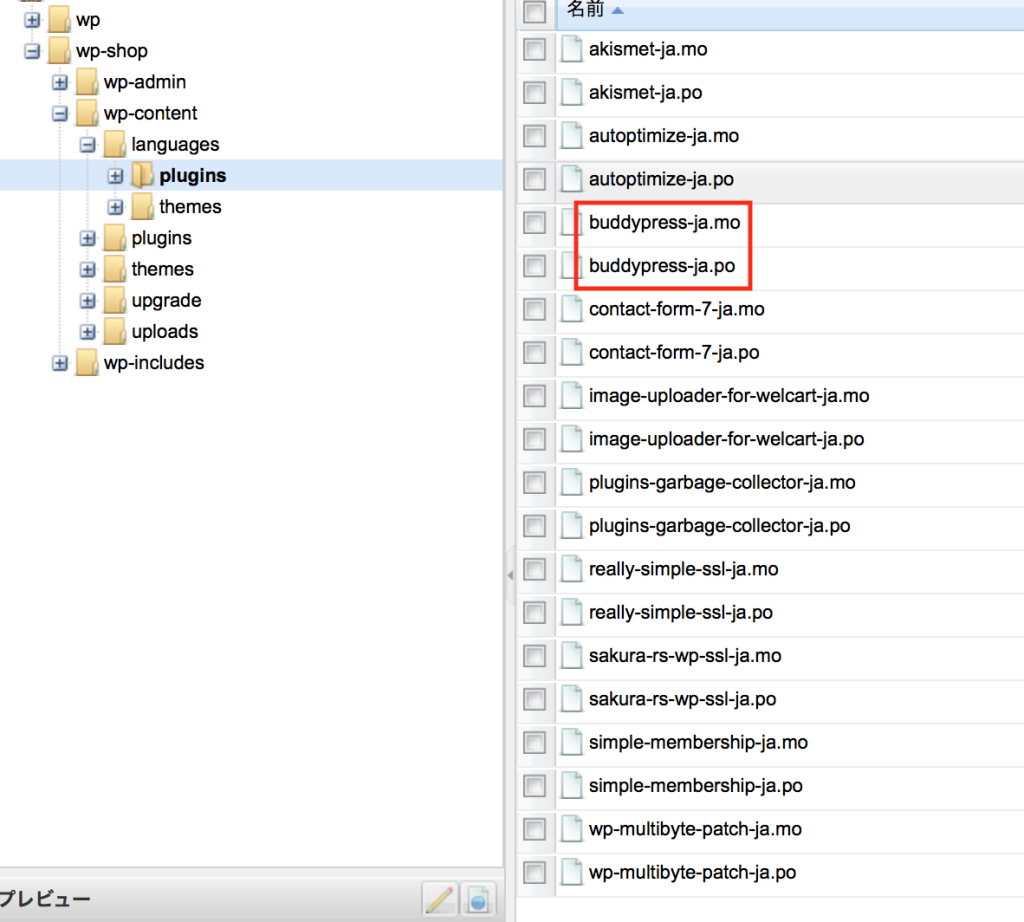
簡単にチェックポイントを以下にまとめてみました。
・wp/wp-content/languages/plugins に poファイル と moファイルが配置されている。
・poファイルを編集するが、moファイルも更新しなければ翻訳が反映されない。
Poedit のダウンロードと使い方
まずは、以下のサイトより Poedit をダウンロードしてきます。
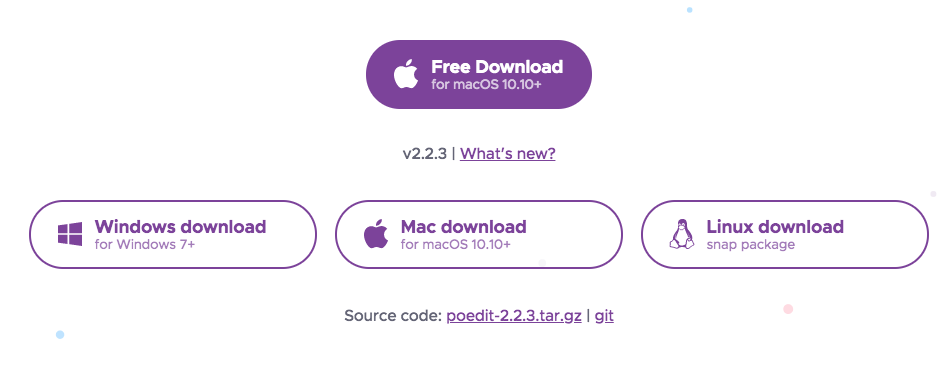
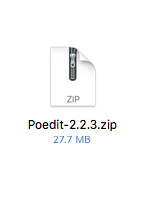
ダウンロード後 Poedit-2.2.3.zip というファイルを解凍していきます!

次に Poedit を開いていきます!
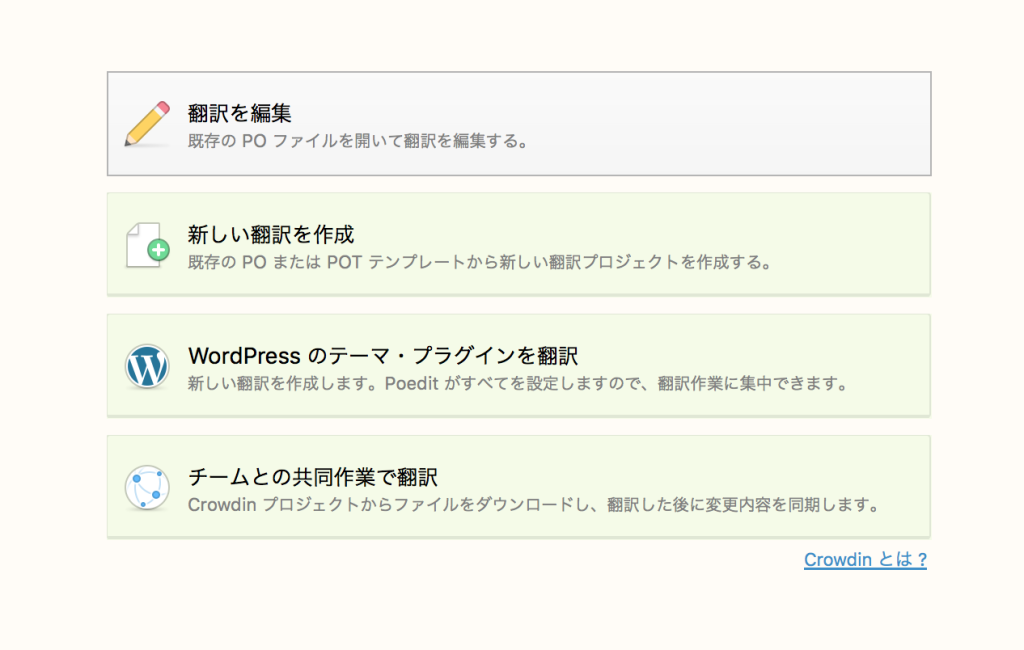
開くと「翻訳を編集」というボタンがあるので押して、編集するファイルを選択します。ここでは buddypress-ja.po を開きます。
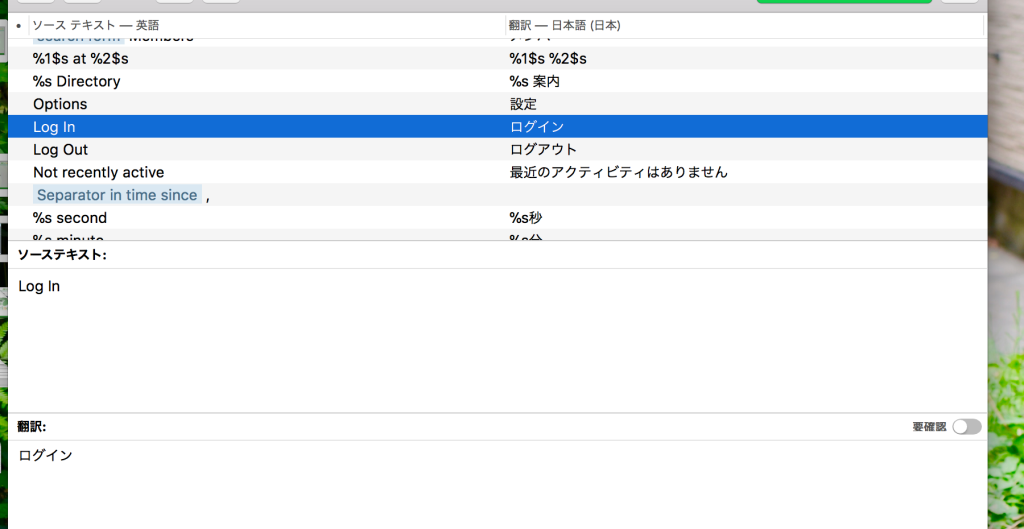
ファイルを開くと 英文 と 日本語 また、左クリックをし置換しないといけない文字がどこのファイル(PHP)の何行目にあるか?ということまで正確にわかります。Log in については、 4つのファイルに使われているみたいで、PHPファイルの横に何行目に記述されているかがわかりますね!
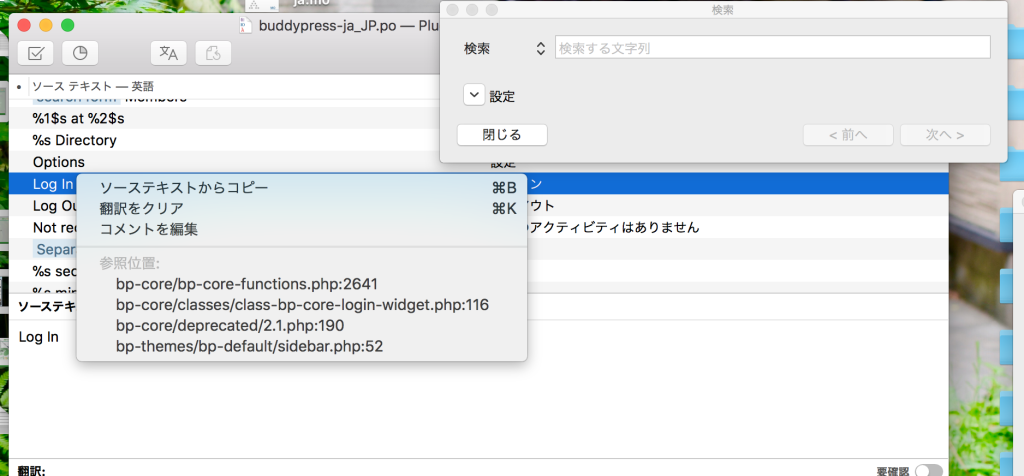
また、⌘ command + F で検索もかけることができるので便利です。基本的 英語→日本語 に置換して行く際には ⌘ command + F で英語のソースを探していきましょう。
対象とする文字が編集できたら保存して終了します。
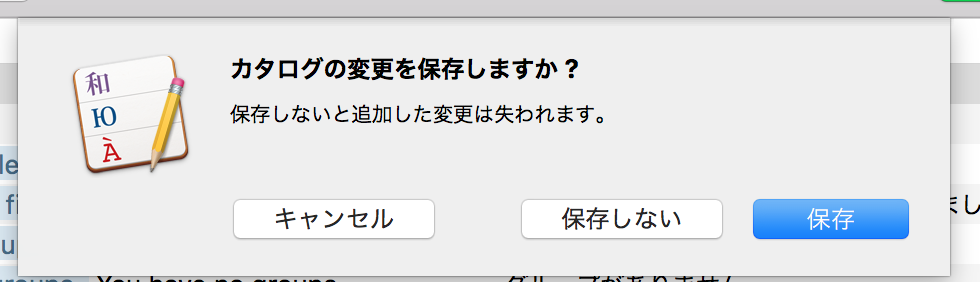
保存して終了すると、moファイルが自動的に生成されます!

あとはこのファイルを冒頭に説明した所定の場所(wp/wp-content/languages/plugins)に修正したpoファイルとmoファイルを置けば大丈夫です。意外と簡単ですね!また残念なことにpoファイルを編集しても、編集が反映されない部分もあるようです。(※buddypress-ja.po の場合 ) そこはPHPファイルを直接いじってあげる必要性があるみたいですね。ただ、いっきに日本語化できるので非常に便利ですよね!
まとめ

いかがでしたか?作業としてはそこまで難しくないと思います。ただ、poファイルとmoファイルはセットで更新するということを忘れないようにしてください。ぜひ、この Poedit を使ってユーザーがわかりやすいような日本語表記に変えてサイトをよくしていきましょう!









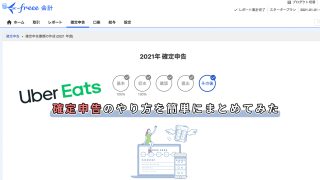




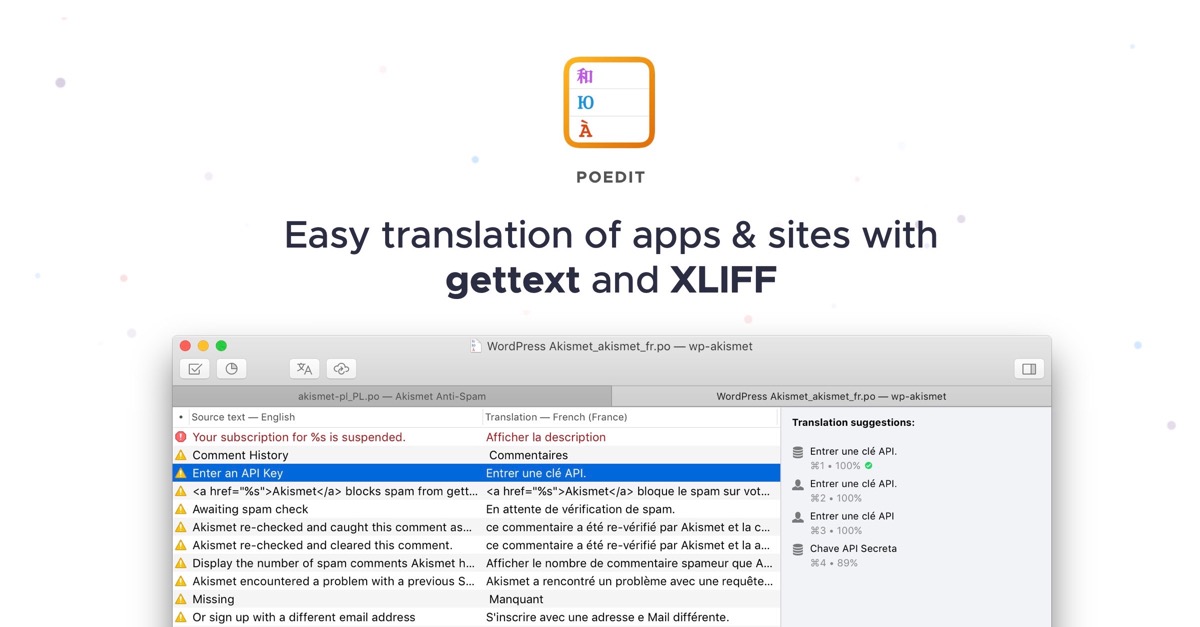


コメント